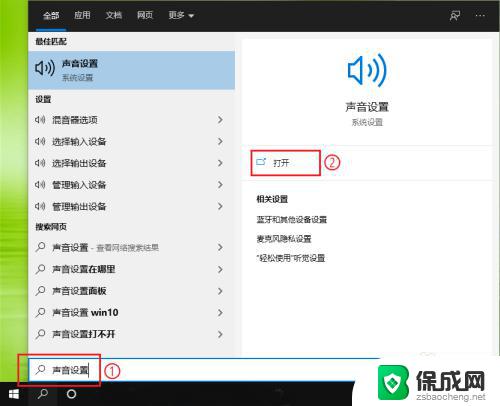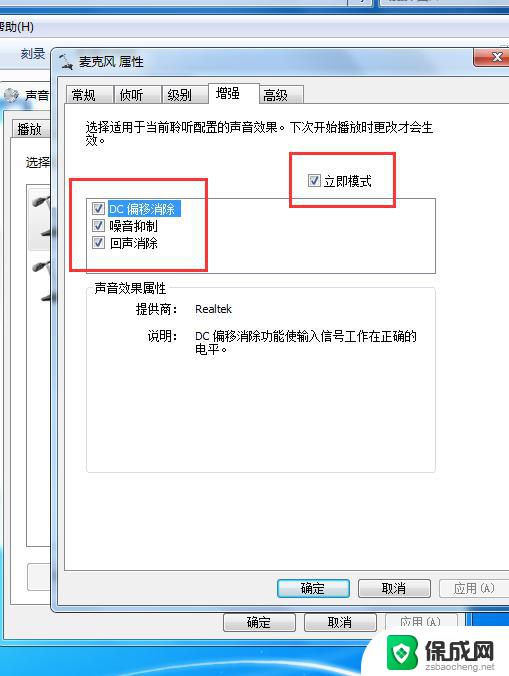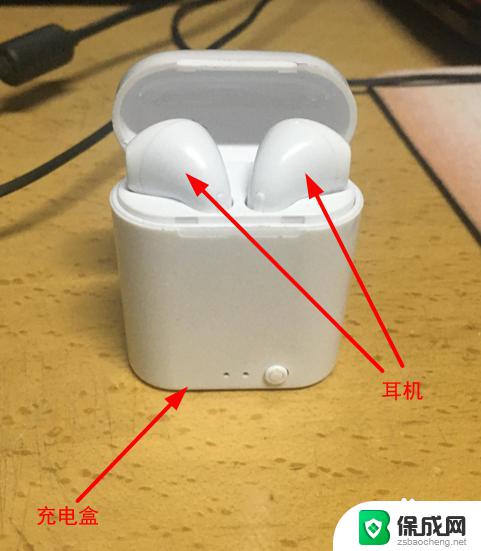音响链接电脑有电流 usb小音箱电流声消除技巧
现代科技的快速发展使得电脑成为我们日常生活中不可或缺的一部分,随着电脑的普及应用,我们也不可避免地遇到了一些问题,比如连接音响时出现的电流声。随着技术的不断进步,我们可以采取一些有效的方法来消除这些电流声,使音响连接变得更加顺畅。其中使用带有电流声消除技巧的USB小音箱成为了一种流行的选择。在这篇文章中我们将探讨一些关于音响链接电脑有电流和USB小音箱电流声消除技巧的相关内容。
具体方法:
1.首先检查下电脑主机周围,音箱导线、分频器、无线设备或者电脑主机都会成为干扰源。将主音箱在允许条件下尽量远离电脑主机,并且减少周边无线设备。

2.USB音箱有两条线,一条接电脑USB口供电。一条接电脑声卡的音频线,检查下接电脑声卡的接头位置,接头插在电脑背面声卡的绿色口,如果有电流声,在插着接口处轻轻旋转下音频线或者稍微把音频线拔出来一点看下电流声是否减小

3.如果没有效果,再看下音箱的另一条线接电脑的USB音频线。通常音箱的音频接着电脑的主机USB口,现在我们不接不用机箱供电,就是把音箱USB插口查到充电头上


4.调节下音箱的音量。有些电脑音箱,当音量调得过大,也会出现噪音。这种情况是因为功放输出功率可能较小,不能避开音乐瞬间的大动态峰值信号造成的或者是因为由很多种情况会造成音箱有杂音。比如音箱受到干扰、接口或者连接线接触不良、音箱本身质量较差等等。
5.软件设置不当造成的,解决办法(WIN7为例):开始-控制面板,右上角查看方式选择大图标。找到声音图标
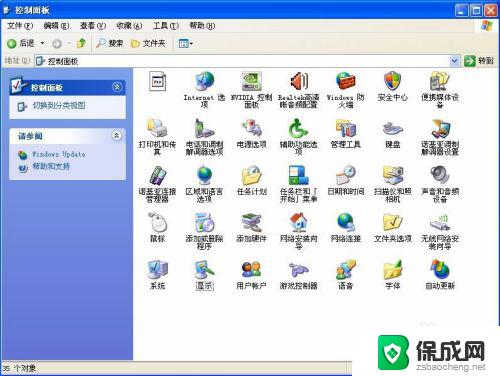
6.点扬声器,再点属性,打开框框中有常规,级别,增强,高级四个选项,选增强
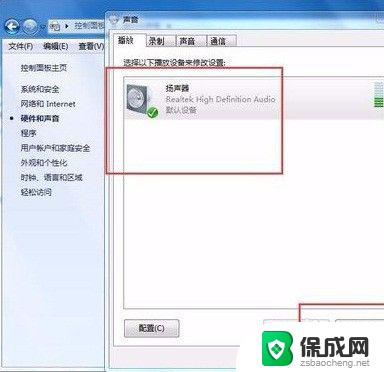
7.在增强选项框里把禁用所有声音效果的勾给打上,点确定关闭
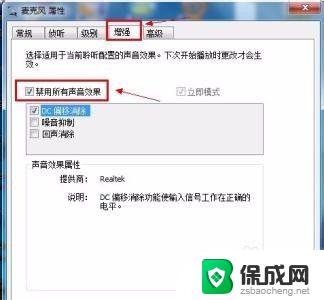
8.如果按照上面几个方法试都不行,还有个更简单方法就是。买个带消磁的USB音箱插口,这个就是得花点小钱 ~
以上是解决电脑音响连接电流的全部内容,如果您遇到此类问题,可以根据本文提供的方法尝试解决,希望对大家有所帮助。